Cara Membuat Video Lebih Jernih di iPhone – TechCult
Bermacam Macam / / October 09, 2023
Kita semua menginginkan video yang bagus, namun akan mengganggu jika hasilnya tidak jelas atau buram. Jadi, mengetahui cara mengedit video sangatlah penting, terutama untuk media sosial, di mana Anda ingin menarik lebih banyak penonton. iPhone sangat baik untuk mengambil foto dan video karena kualitasnya yang bagus, namun terkadang Anda masih perlu meningkatkan hasilnya. Jika Anda menggunakan iPhone, artikel ini cocok untuk Anda. Kami akan menunjukkan cara membuat video iPhone Anda lebih jelas dalam panduan sederhana ini.

Cara Membuat Video Lebih Jernih di iPhone
Untuk meningkatkan kualitas video iPhone, sesuaikan kecepatan bingkai dan resolusi di pengaturan kamera untuk kejelasan yang lebih baik. Frame rate yang lebih cepat dan resolusi yang lebih tinggi menghasilkan file yang lebih besar. Anda dapat menggunakan tombol cepat di layar kamera untuk perekaman HD atau 4K dan 24, 25, atau 60 fps, tergantung model Anda. Ada beberapa aplikasi pihak ketiga yang juga dapat membantu. Di bawah ini, kami telah menyediakan beberapa metode yang dapat membantu Anda meningkatkan kualitas video di iPhone Anda.
Metode 1: Dengan Aplikasi Foto
Berikut langkah-langkah untuk menyempurnakan video menggunakan aplikasi Foto:
1. Buka aplikasi foto.
2. Sekarang, buka videonya dan ketuk Sunting di pojok kanan atas video.
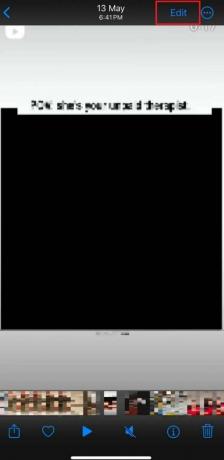
3. Anda sekarang dapat mengedit video Anda dengan menyesuaikan (memotong, memutar, dll.), menerapkan atau mengubah filter, dan menyesuaikan kecerahan. Setelah pengeditan selesai, ketuk Selesai.
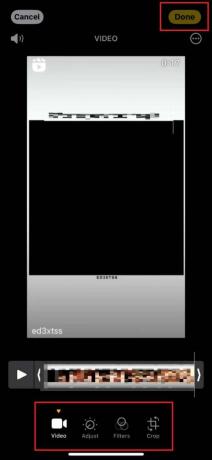
Metode 2: Dengan iMovie
iMovie adalah aplikasi bawaan di iPhone yang membantu Anda membuat video yang berkesan, lebih jelas, dan sinematik. Ini membantu Anda meningkatkan kualitas video iPhone Anda menggunakan fitur seperti Film Ajaib. Ini memungkinkan Anda membuat video yang ditata dan diedit bersama dengan judul, dan transisi. Juga, Anda dapat menggunakan Papan cerita yang merupakan templat untuk memandu Anda melalui proses pembuatan film. Terakhir, ada Modus sinematik yang membantu Anda mengimpor dan mengedit klip video dengan lebih artistik.
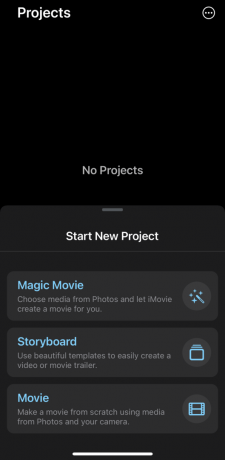
Baca juga:Cara Menghapus Buram Video di Android
Metode 3: Gunakan Aplikasi Pihak Ketiga Tingkat Lanjut
Anda juga dapat menggunakan aplikasi pihak ketiga seperti VN Video Editor untuk membuat video Anda lebih jelas di iPhone dan meningkatkan kualitasnya.
Catatan: Menggunakan aplikasi pihak ketiga dapat membahayakan data Anda. Silakan gunakan sesuai kebijaksanaan Anda.
1. Instal Penyunting Video VN aplikasi dari Toko aplikasi.
2. Buka aplikasi, izinkan akses ke semua file, dan ketuk tanda tambah di sudut kanan bawah layar.
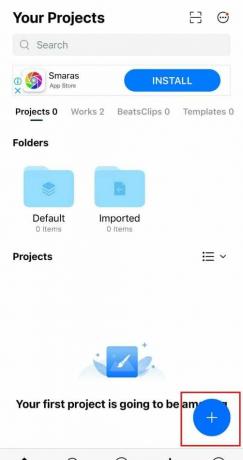
3. Ketuk Proyek baru untuk memilih video yang ingin Anda edit.
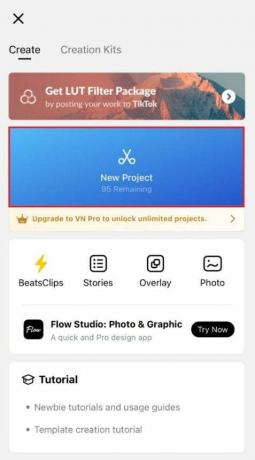
4. Dari beragam pilihan yang tersedia untuk pengeditan, pilih yang sesuai dan edit video Anda. Misalnya, Kecepatan, Pangkas,Membelah, Dan Volume.
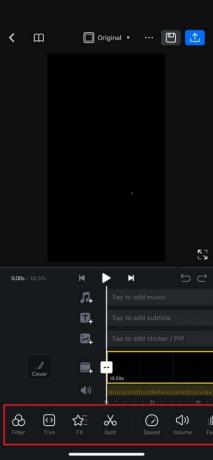
5. Anda juga bisa Zoom, Ekstrak Audio, Mundur, dan Bekukan video di mana pun Anda inginkan.

Metode 4: Unduh Video dari iCloud
Mengunduh video dapat dilakukan dengan bantuan situs web iCloud atau menggunakan iCloud Drive. Di situs web iCloud, langkah-langkah berikut harus diikuti untuk membuat video lebih jelas di iPhone:
1. Arahkan ke iCloud situs web di iPhone Anda dan Masuk ke akun Anda.
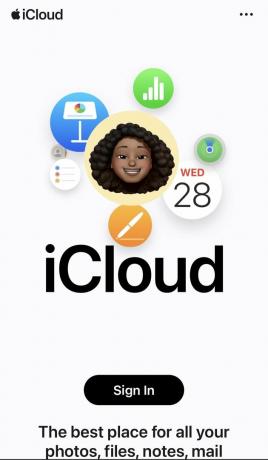
2. Ketuk pada Ikon foto di beranda lalu pilih video yang ingin Anda unduh.
3. Ketuk pada video untuk membuka dan mengunduhnya dengan mengetuk ikon unduh.
Menggunakan drive iCloud, langkah-langkah berikut harus diikuti:
1. Buka File aplikasi di iPhone Anda dan ketuk Jelajahi di bagian bawah layar.
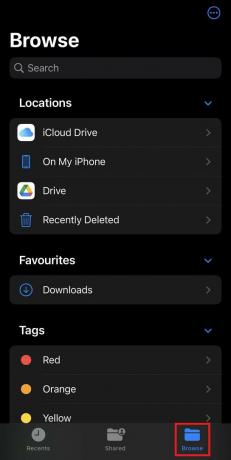
2. Di bawah opsi Lokasi, ketuk iCloud Drive pilihan.
3. Arahkan ke folder tempat Anda menyimpan video di iCloud Drive lalu ketuk video Anda ingin mengunduh.
4. Ketuk ikon berbagi di sudut kiri bawah layar.
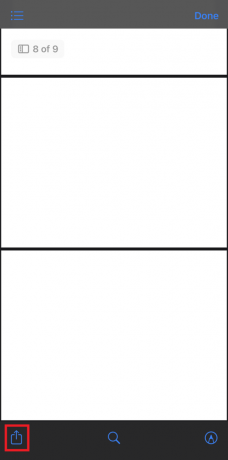
5. Mengetuk Simpan ke File, pilih lokasinya, lalu ketuk Menyimpan.

Baca juga:Cara Download Video YouTube di iPhone Tanpa Aplikasi
Mengapa Video Buram di iPhone?
Catatan: Pastikan kamera Anda tidak goyang dan lensanya bersih agar kualitas video tidak terpengaruh, dan atur juga pencahayaannya terlebih dahulu.
Terkadang video menjadi buram atau terdapat kesalahan pada iPhone yang dapat menjadi masalah besar, sehingga memengaruhi kualitas video. Hal ini dapat terjadi karena berbagai sebab, beberapa di antaranya adalah sebagai berikut:
- Saat merekam video, kamera atau tangan Anda mungkin tidak stabil.
- Lensa kamera kurang bersih, misalnya ada bekas sidik jari atau ada debu/kotoran.
- Kualitas video disetel ke rendah.
- Anda mungkin merekam video dalam pengaturan cahaya redup.
- Video dikompres saat dikirimkan kepada Anda.
Cara Menghindari Video Buram di iPhone Anda
Seperti yang telah dibahas di bagian sebelumnya, faktor-faktor yang menyebabkan video menjadi buram saat ditransfer atau saat pengambilan gambar. Ada beberapa cara untuk menghindari video buram di iPhone Anda:
- Menggunakan sebuah tripod atau mengatur telepon pada a permukaan stabil dapat menghindari ketidakstabilan dan guncangan pada iPhone Anda.
- Pastikan bahwa file bawaan Stabilisasi Gambar Optik (OIS) atau Stabilisasi Gambar Digital (DIS) diaktifkan untuk mengaktifkan stabilisasi gambar.
- Jangan merekam video kondisi cahaya rendah karena hal ini dapat menyebabkan rekaman menjadi buram. Untuk membuat video lebih jelas di iPhone, selalu rekam di tempat yang terang benderang atau di tempat dalam ruangan yang terang.
- Menghindari pembesaran digital karena dapat menurunkan kualitas video, cobalah mendekatkan objek secara fisik untuk menjaga kejernihan.
- Menggunakan sebuah aplikasi kamera pihak ketiga dapat membantu karena beberapa di antaranya memberikan kontrol lebih manual terhadap pengaturan, sehingga menghasilkan video yang lebih baik.
- Itu selalu merupakan ide bagus untuk melakukannya edit setelah merekam video untuk menstabilkan rekaman dan membuat berbagai penyesuaian lainnya, menggunakan aplikasi yang mungkin ingin Anda edit.
Baca juga:17 Software Peningkatan Video Forensik Gratis Terbaik
Mengapa Video Buram Saat Dikirim dari iPhone ke Android?
Sebagai pengguna iPhone, Anda mungkin pernah mengalami masalah ini dan bertanya-tanya mengapa hal itu terjadi. Salah satu alasan utamanya adalah saat Anda mengirim video ke perangkat Android, video tersebut diterima terkompresi, menurunkan kualitas. iPhone memiliki resolusi kamera yang lebih tinggi daripada kebanyakan Android. Selain itu, menggunakan aplikasi yang mengompresi video untuk menghemat penyimpanan dapat menurunkan kualitas. Akhirnya, masalah jaringan dapat menyebabkan keterlambatan dalam transfer video.
Bisakah Anda Menghapus Latar Belakang Video di iPhone?
Ya, latar belakang video dapat diburamkan di iPhone Anda menggunakan aplikasi pihak ketiga seperti aplikasi Foto, VN Video Editor, dan iMovie.
Kami harap artikel ini membantu Anda belajar cara membuat video lebih jelas di iPhone. Kunjungi terus situs web kami untuk mendapatkan panduan bermanfaat tersebut. Jangan ragu untuk meninggalkan saran dan pertanyaan Anda di bagian komentar di bawah.
Henry adalah seorang penulis teknologi berpengalaman dengan hasrat untuk menjadikan topik teknologi kompleks dapat diakses oleh pembaca sehari-hari. Dengan pengalaman lebih dari satu dekade di industri teknologi, Henry telah menjadi sumber informasi terpercaya bagi pembacanya.



